Cách cài lại Win 7 không cần đĩa cho máy tinh, Laptop – cài win từ ổ cứng
Cách cài lại win 7 không cần đĩa – Hiện nay có nhiều cách để cài đặt hệ điều hành windows 7 cho máy tính như cài Win 7 bằng USB, cài bằng đĩa và còn cài bằng ổ cứng. Đây là cách cài trực tiếp trên hệ điều hành Win 7 từ ở cứng mà không cần sự trợ giúp từ USB boot hay đĩa cài Win.
Tuy nhiên khi áp dụng cách làm này bạn cũng nên chú ý, để cài đặt được Windows 7 bằng cách cài trực tiếp từ ở cứng HDD thì bạn cũng cần phải có kỹ năng để thực hiện. Nếu bạn không có, thì Aviosen sẽ hướng dẫn bạn cách cài lại win 7 không cần đĩa một cách chi tiết nhất.
Cách cài lại win 7 không cần đĩa
Yêu cầu cấu hình:
- Bộ vi xử lý: 1 GHz trở lên.
- RAM: 1 GB trở lên (32 bit) và 2 GB trở lên (64 bit).
- Ổ đĩa C dung lượng trống trên 20 GB.
Bước 1:
Đầu tiên bạn tải file Windows 7 theo link sau đây:
- Tải Windows 7 Professional (32-bit)
- Tải Windows 7 Professional (64-bit)
Bước 2:
Sau khi bạn đã tải file Windows 7 về thì tiếp theo bạn cần thoát toàn bộ các trường trình đang chạy. Sau đó bạn chuyển file cài đặt Win 7 đã tải về bên trên sang phần vùng ổ đĩa khác với phân vùng cài đặt hệ điều hành. Sau đó bạn giải nén file.
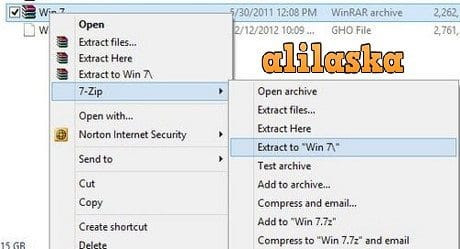
Bước 3:
Sau khi bạn giải nén file xong, bạn thấy file như ảnh dưới đây, sau đó bạn click vào file friend.com.vn ( làm như trong ảnh )
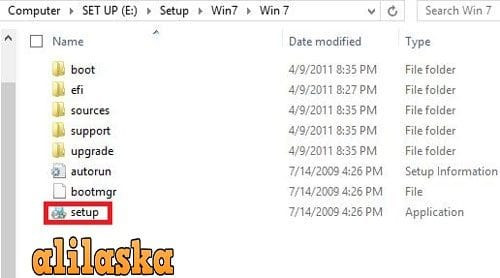
Bước 4
Ngay khi bạn khởi động file, giao diện Win 7 sẽ hiện ra, Bạn nhấn vào Mục Install now
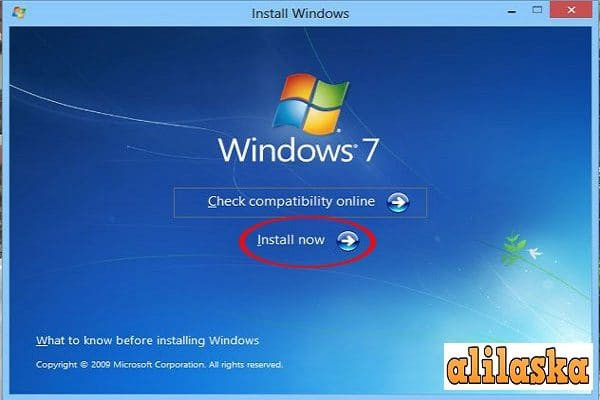
Bước 5
Sau đó quá trình cài đặt Windows 7 sẽ tiến hành
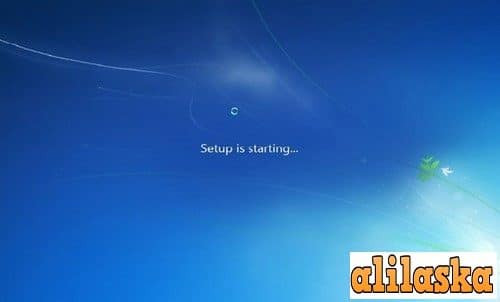
bước 6
bạn đợi một lúc sau đó xuất hiện trên màn hình giao diện sau đây:
- Go online to get the lastest updates for installation: cho phép cài đặt Win 7 nhưng máy tính cần phải có kết nối Internet. Thời gian cài đặt hệ thống tương đối lâu.
- Do not get the latest updates for installation: cài Win 7 từ ổ cứng ngay cả khi không có kết nối Internet.
Bạn chọn vào Do not get the latest updates for installation.
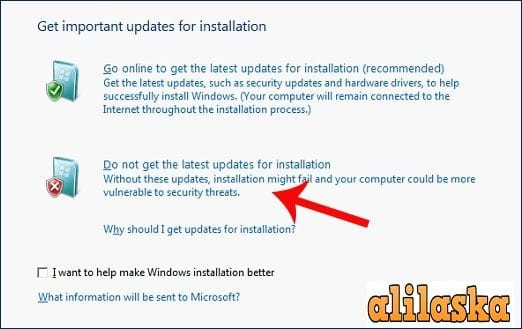
Bước 7:
Tiếp theo đến giao diện các điều kiện cài đặt: bạn đọc các điều kiện vào làm theo ảnh dưới đây
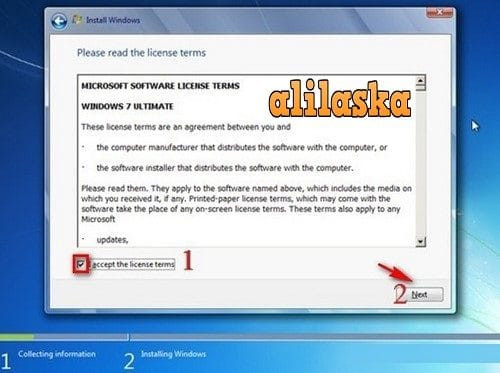
Bước 8
Hệ thống sẽ hỏi bạn dùng cài đặt theo phương thức nào?
- Upgrade: cài đặt phiên bản nâng cấp.
- Custom (Advanced): tùy chọn nâng cao.
Bạn sẽ chọn cách cài đặt Custom ( advanced )
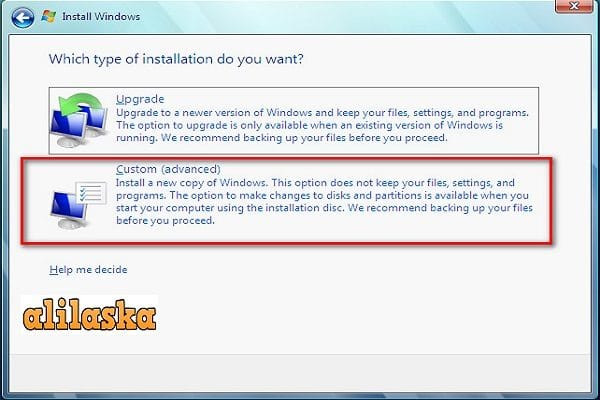
Bước 9:
bạn lựa chọn vùng cài đặt Windows 7 rồi nhấn NEXT
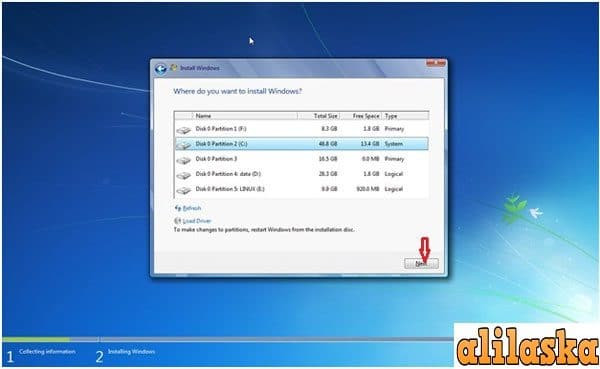
Bước 10:
Hệ thống thông báo cho bạn tiến hành cài đặt file lên phiên bản Windows được sử dụng trên máy tính. Khi bạn tiến hành cài đặt toàn bộ dữ liệu của hệ điều hành cũ sẽ chuyển sang folder friend.com.vn trong thư mục Windows mới.
Nhấn OK và NEXT tiến hành
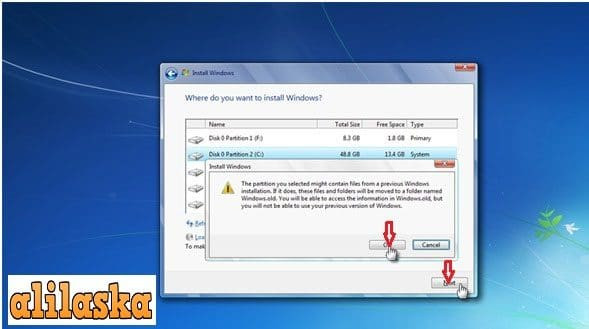
Bước 11:
Tiếp theo hệ thống tự động sao chép và giải nén
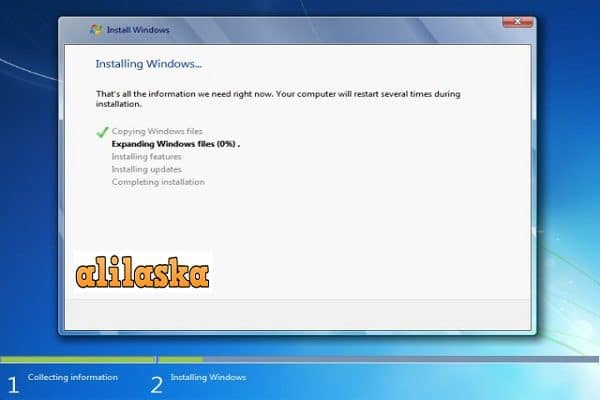
sau đó giao diện sẽ thiết lập Username, múi giờ, mật khẩu, kết nối với Internet. Như vậy cách cài lại win 7 không cần đĩa đã hoàn thành.
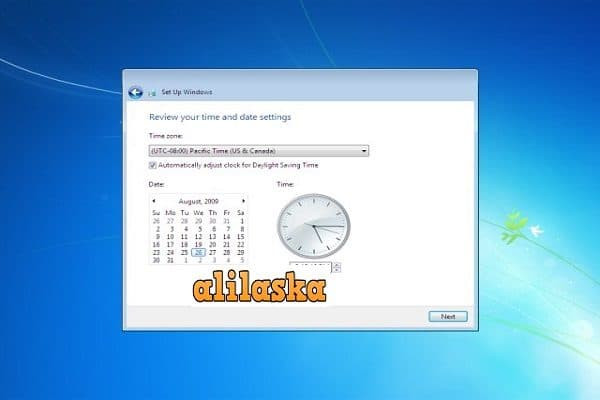
Bước 12:
Cuối cùng bạn tiến hành xóa dữ liệu cũ trong thư mục friend.com.vn. lưu ý : bạn nên xem lại toàn bộ những dữ liệu cũ nhé rồi ấn Delete
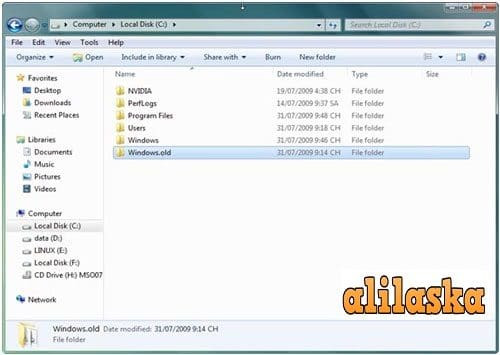
như vậy bạn đã hoàn thành thao tác cách cài lại win 7 không cần đĩa. Các bước thiết lập hệ thống sau khi đã cài đặt xong bao gồm nhập thông tin người dùng, điều chỉnh múi giờ,…
Trên đây là bài viết cách cài lại win 7 không cần đĩa nếu bạn thấy bài viết có ích hãy like và share để chúng tôi ra thêm những bài viết liên quan đến tin máy tính.
Chúc các bạn cài đặt thành công !!!
Originally posted 2021-09-19 10:49:34.
- Share CrocoBlock key trọn đời Download Crocoblock Free
- Cung cấp tài khoản nghe nhạc đỉnh cao Tidal Hifi – chất lượng âm thanh Master cho anh em mê nhạc.
- Kamen Rider ZI-O công bố dàn diễn viên chính toàn trai xinh gái đẹp
- Các cách hiển thị ảnh người gọi trên iPhone Thủ thuật
- Cách chụp màn hình Oppo A12 cực dễ bạn không nên bỏ qua
- Đào hoa là gì? Có nên yêu người đào hoa không?
- Bật mí 3 cách nướng gà bằng nồi chiên không dầu thơm ngon
Bài viết cùng chủ đề:
-
【Kinh tế tri thức là gì】Giải pháp phát triển Kinh tế tri thức ở Việt Nam
-
Chia sẻ tài khoản VIP hdonline gia hạn liên tục | kèm video hướng dẫn
-
Đăng ký cctalk, tạo nick TalkTV chat và nghe hát online
-
Top phần mềm kiểm tra tốc độ thẻ nhớ tốt nhất 2021
-
Cách máy bay cất cánh không phải ai cũng biết – Báo Công an Nhân dân điện tử
-
Ổ cứng bị Unallocated là bị gì và cách khôi phục dữ liệu hiệu quả
-
Tổng hợp những ứng dụng kiểm tra mã vạch chính xác nhất cho iPhone
-
Hướng dẫn đăng ký bán hàng trên Now – Foody nhanh nhất
-
Cách chuyển dữ liệu từ máy tính sang Android – Download.vn
-
Tổng hợp khuyến mãi dung lượng Viettel – Data 4G Viettel cập nhật nhanh nhất – Khuyến mãi – Thuvienmuasam.com
-
Cách chuyển Google Chrome sang tiếng Việt – QuanTriMang.com
-
Nên mua iphone 6 plus hay 6s plus? – SOshop
-
7 cách tắt màn hình laptop Windows 10 – QuanTriMang.com
-
Cách gõ tiếng Việt có dấu bằng kiểu VNI, Telex trên điện thoại Android – Thegioididong.com
-
Cách chơi Vainglory trên PC bằng giả lập android BlueStacks
-
Cảnh nóng gây sốc bị chỉ trích nặng nề nhất trong phim gây nghẽn sóng HBO

